
|
Читайте также: |
BPwin имеет мощный инструмент генерации. Отчеты по модели вызываются из пункта меню Report. Всего имеется семь типов отчетов:
1. Model Report. Этот отчет уже упоминался в 1.2.1. Он включает информацию о контексте модели - имя модели, точку зрения, область, цель, имя автора, дату создания и др.
Синтаксические ошибки IDEF0 с точки зрения BPwin разделяются на три типа:
o Во-первых, это ошибки, которые BPwin выявить не в состоянии. Например, синтаксис IDEF0 требует, чтобы имя работы было выражено отглагольным существительным или глагольной формой, выражающей действие ("Изготовление изделия", "Обслуживание клиента", "Выписка счета" и т. д.), а имя стрелки также должно быть выражено существительным. BPwin не позволяет анализировать синтаксис естественного языка (английского и русского) и смысл имен объектов и поэтому игнорирует ошибки этого типа. Выявление таких ошибок - ручная работа, которая ложится на плечи аналитиков и должна контролироваться руководителем проекта.

Рис. 1.38. Отчет Model Consistency Report
При выборе пункта меню, который соответствует какому-либо отчету, появляется диалог настройки отчета. Для каждого из семи типов отчетов он выглядит по-своему. Рассмотрим типичный диалог Arrow Report (рис. 1.39).

Рис. 1.39. Диалог Arrow Report
Раскрывающийся список Standart Reports позволяет выбрать один из стандартных отчетов. Стандартный отчет - это запоминаемая комбинация переключателей, флажков и других элементов управления диалога. Для создания собственного стандартного отчета необходимо задать опции отчета, ввести имя отчета в поле списка выбора и щелкнуть по кнопке New. BPwin сохраняет информацию о стандартном отчете в файле BPWINRPT.INI. Все определения этого файла доступны из любой модели. Единственное ограничение - свойства, определяемые пользователем (User-Defined Properties). Они сохраняются в виде указателя и поэтому доступны только из "родной" модели. Стандартный отчет можно изменить (кнопка Update) или удалить(кнопка Delete).
В правом верхнем углу диалога находится группа управляющих элементов для выбора формата отчета. Доступны следующие форматы:
o Labeled - отчеты включают метку поля, затем, в следующей строке, печатается содержимое поля;
Опция Ordering (на отчете по стрелкам отсутствует) сортирует данные по какому-либо значению.
Опция Multi-Valued Format регулирует вывод полей в отчете при группировке данных:
o Repeating Group - детальные данные объединяются в одно поле, между значениями вставляется +.
1.4. Стоимостный анализ (ЛВС) и свойства, определяемые пользователем (UDP)
Как было указано ранее, обычно сначала строится функциональная модель существующей организации работы - AS-IS (как есть). После построения модели AS-IS проводится анализ бизнес-процессов, потоки данных и объектов перенаправляются и улучшаются, в результате строится модель ТО-ВЕ. Как правило, строится несколько моделей ТО-ВЕ, из которых по какому-либо критерию выбирается наилучшая. Проблема состоит в том, что таких критериев много и непросто определить важнейший. Для того чтобы определить качество созданной модели с точки зрения эффективности бизнес-процессов, необходима система метрики, т. е. качество следует оценивать количественно.
BPwin предоставляет аналитику два инструмента для оценки модели -стоимостный анализ, основанный на работах (Activity Based Costing, ABC), и свойства, определяемые пользователем (User Defined Properties, UDP). ABC является широко распространенной методикой, используемой международными корпорациями и государственными организациями (в том числе Департаментом обороны США) для идентификации истинных движителей затрат в организации.
Стоимостный анализ представляет собой соглашение об учете, используемое для сбора затрат, связанных с работами, с целью определить общую стоимость процесса. Стоимостный анализ основан на модели работ, потому что количественная оценка невозможна без детального понимания функциональности предприятия. Обычно ABC применяется для того, чтобы понять происхождение выходных затрат и облегчить выбор нужной модели работ при реорганизации деятельности предприятия (Business Process Reengineering, BPR). С помощью стоимостного анализа можно решить такие задачи, как определение действительной стоимости производства продукта, определение действительной стоимости поддержки клиента, идентификация работ, которые стоят больше всего (те, которые должны быть улучшены в первую очередь), обеспечение менеджеров финансовой мерой предлагаемых изменений т. д.
ABC может проводиться только тогда, когда модель работы последовательная (следует синтаксическим правилам IDEF0), корректная (отражает бизнес), полная (охватывает всю рассматриваемую область) и стабильная (проходит цикл экспертизы без изменений), другими словами, создание модели работы закончено.
ABC включает следующие основные понятия:
o объект затрат - причина, по которой работа выполняется, обычно, основной выход работы, стоимость работ есть суммарная стоимость объектов затрат ("Готовое изделие", рис. 1.40).

Рис. 1.40. Иллюстрация терминов ABC
o движитель затрат - характеристики входов и управлений работы ("Сырье", "Чертеж", рис. 1.40), которые влияют на то, как выполняется и как долго длится работа;
При проведении стоимостного анализа в BPwin сначала задаются единицы измерения времени и денег. Для задания единиц измерения следует вызвать диалог Model Properties (меню Edit/Model Properties), закладка ABC Units (рис. 1.41).
Если в списке выбора отсутствует необходимая валюта (например, рубль), ее можно добавить. Символ валюты по умолчанию берется из настроек Windows. Диапазон измерения времени в списке Unit of measurment достаточен для большинства случаев - от секунд до лет.

Рис. 1.41. Настройка единиц измерения валюты и времени
Затем описываются центры затрат (cost centers). Для внесения центров затрат необходимо вызвать диалог Cost Center Editor (меню Edit/ABC Cost Centers (рис. 1.42).
Каждому центру затрат следует дать подробное описание в окне Definition. Список центров затрат упорядочен. Порядок в списке можно менять при помощи стрелок, расположенных справа от списка. Задание определенной последовательности центров затрат в списке, во-первых, облегчает последующую работу при присвоении стоимости работам, а во-вторых, имеет значение при использовании единых стандартных отчетов в разных моделях. Хотя, как было указано в 1.2.5, BPwin сохраняет информацию о стандартном отчете в файле BPWINRPT.INI, информация о центрах затрат и UDP сохраняется в виде указателей, т. е. хранятся не названия центров затрат, а их номера. Поэтому, если нужно использовать один и тот же стандартный отчет в разных моделях, списки центров затрат должны быть в них одинаковы.

Рис. 1.42. Диалог Cost Center Editor
Для задания стоимости работы (для каждой работы на диаграмме декомпозиции) следует щелкнуть правой кнопкой мыши по работе и на всплывающем меню выбрать Cost Editor (рис. 1.43). В диалоге Activity Cost указывается частота проведения данной работы в рамках общего процесса (окно Frequency) и продолжительность (Duration). Затем следует выбрать в списке один из центров затрат и в окне Cost задать его стоимость. Аналогично назначаются суммы по каждому центру затрат, т. е. задается стоимость каждой работы по каждой статье расхода. Если в процессе назначения стоимости возникает необходимость внесения дополнительных центров затрат, диалог Cost Center Editor вызывается прямо из диалога Activity Cost соответствующей кнопкой.

Рис. 1.43. Задание стоимости работ в диалоге Activity Cost
Общие затраты по работе рассчитываются как сумма по всем центрам затрат. При вычислении затрат вышестоящей (родительской) работы сначала вычисляется произведение затрат дочерней работы на частоту работы (число раз, которое работа выполняется в рамках проведения родительской работы), затем результаты складываются. Если во всех работах модели включен режим Compute from Decompositions, подобные вычисления автоматически проводятся по всей иерархии работ снизу вверх (рис. 1.44).

Рис. 1.44. Вычисление затрат родительской работы
Этот достаточно упрощенный принцип подсчета справедлив, если работы выполняются последовательно. Встроенные возможности BPwin позволяют разрабатывать упрощенные модели стоимости, которые тем не менее оказываются чрезвычайно полезными при предварительной оценке затрат. Если схема выполнения более сложная (например, работы производятся альтернативно), можно отказаться от подсчета и задать итоговые суммы для каждой работы вручную (Override Decompositions). В этом случае результаты расчетов с нижних уровней декомпозиции будут игнорироваться, при расчетах на верхних уровнях будет учитываться сумма, заданная вручную. На любом уровне результаты расчетов сохраняются независимо от выбранного режима, поэтому при выключении опции Override Decompositions расчет снизу вверх производится обычным образом.
Для проведения более тонкого анализа можно воспользоваться специализированным средством стоимостного анализа EasyABC (ABC Technology, Inc.). BPwin имеет двунаправленный интерфейс с EasyABC. Для экспорта данных в EasyABC следует выбрать пункт меню File/Export/Node Tree, задать в диалоге Export Node Tree необходимые настройки и экспортировать дерево узлов в текстовый файл (.txt). Файл экспорта можно импортировать в EasyABC. После проведения необходимых расчетов результирующие данные можно импортировать из EasyABC в BPwin. Для импорта нужно выбрать меню File/Import/Costs и в диалоге Import Activity Costs выбрать необходимые установки.
Результаты стоимостного анализа могут существенно повлиять на очередность выполнения работ. Рассмотрим пример, изображенный на рис. 1.45. Предположим, что для оценки качества изделия необходимо провести три работы:
• внешний осмотр - стоимость 50 руб.;
• пробное включение - стоимость 150 руб.;
• испытание на стенде - стоимость 300 руб.
Предположим также, что с точки зрения технологии очередность проведения работ несущественна, а вероятность выявления брака одинакова (50 %). Пусть необходимо проверить восемь изделий. Если проводить работы в убывающем по стоимости порядке, то стоимость, затраченная на получение готового изделия, составит:
300 руб. (Испытание на стенде)*8 +150 руб. (Пробное включение) *4 +
+ 50 руб. (Внешний осмотр) *2 = 3100 руб.
Если проводить работы в возрастающем по стоимости порядке, то стоимость, затраченная на получение готового изделия составит:
50 руб. (Внешний осмотр) *8 +150 руб. (Пробное включение) *4 + + 300 руб. (Испытание на стенде) *2 = 1600 руб.
Следовательно, с целью минимизации затрат первой должна быть выполнена наиболее дешевая работа, затем - средняя по стоимости и в конце - наиболее дорогая (рис. 1.45).

Рис. 1.45. Фрагмент диаграммы декомпозиции работы "Контроль качества"
Результаты стоимостного анализа наглядно представляются на специальном отчете BPwin - Activity Cost Report (меню Report/Activity Cost Report). Отчет позволяет документировать имя, номер, определение и стоимость работ, как суммарную, так и раздельно по центрам затрат (рис. 1.46).
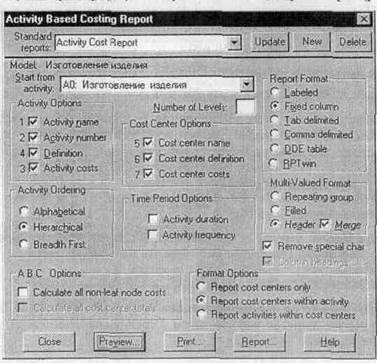
Рис. 1.46. Диалог настройки отчета по стоимости работ
Результаты отображаются и непосредственно на диаграммах. В левом нижнем углу прямоугольника работы может показываться либо стоимость (по умолчанию), либо продолжительность, либо частота проведения работы. Настройка отображения осуществляется в диалоге Model Properties (меню Edit/Model Properties), закладка Display, ABC Data, ABC Units.
АВС позволяет оценить стоимостные и временные характеристики системы. Если стоимостных показателей недостаточно, имеется возможность внесения собственных метрик - свойств, определенных пользователем (User Defined Properties, UDP). UDP позволяют провести дополнительный анализ, хотя и без суммирующих подсчетов.
Для описания UDP служит диалог User-Defined Property Name Editor (меню Edit/UDP Definition) (рис. 1.47). В верхнем окне диалога вносится имя UDP, в списке выбора Datatype описывается тип свойства. Имеется возможность задания 18 различных типов UDP, в том числе управляющих команд и массивов, объединенных по категориям. Для внесения категории следует задать имя категории в окне New Category/Member и щелкнуть по кнопке Add Category. Для присвоения свойства категории необходимо выбрать UDP из списка, затем категорию из списка категорий и щелкнуть по кнопке Update. Одна категория может объединять несколько свойств, в то же время одно свойство может входить в несколько категорий. Свойство типа List может содержать массив предварительно определенных значений. Для определения области значений UDP типа List следует задать значение свойства в окне New Category/Member и щелкнуть по кнопке Add Member. Значения из списка можно редактировать и удалять.
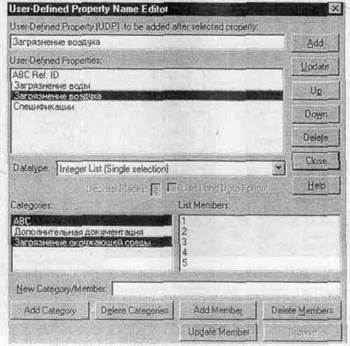
Рис. 1.47. Диалог описания UDP
Например, категория "Загрязнение окружающей среды" может объединять свойство "загрязнение воды" типа Real Number и свойство "загрязнение воздуха" типа Integer List с предварительно определенной областью значений (1, 2, 3, 4, 5).
Каждой работе можно поставить в соответствие набор UDP. Для этого следует щелкнуть правой кнопкой мыши по работе и выбрать пункт меню UDP Editor. В закладке UDP Values диалога IDEF0 Activity Properties можно задать значения UDP. Свойства типа List отображаются списком выбора, который заполнен предварительно определенными значениями. Свойства типа Command могут иметь в качестве значения командную строку, которая выполняется при нажатии на кнопку!!!. Например, свойство "Спецификации" категории "Дополнительная документация" может иметь значение "C:\MSOffice97\Office\WINWORD.EXE sped.doc".
Кнопка Categories служит для задания фильтра по категориям UDP. По умолчанию в списке показываются свойства всех категорий,
Результат задания проанализировать в отчете Diagram Object Report (меню Report/Diagram Object Report) (рис. 1.48).

Рис. 1.48. Диалог настройки отчета Diagram Object Report
В левом нижнем углу диалога настройки отчета показывается список UDP. С помощью кнопки Activity Categories можно установить фильтр по категориям.
1.5. Дополнение созданной модели процессов диаграммами DFD и Workflow (IDEF3)
1.5.1. Диаграммы потоков данных (Data Flow Diagramming)
Диаграммы потоков данных (Data flow diagramming, DFD) используются для описания документооборота и обработки информации. Подобно IDEF0, DFD представляет модельную систему как сеть связанных между собой работ. Их можно использовать как дополнение к модели IDEF0 для более наглядного отображения текущих операций документооборота в корпоративных системах обработки информации. DFD описывает:
o функции обработки информации (работы);
В Bpwin для построения диаграмм потоков данных используется нотация Гейна-Сарсона.
Для того чтобы дополнить модель IDEF0 диаграммой DFD, нужно в процессе декомпозиции в диалоге Activity Box Count “кликнуть” по радио-кнопке DFD. В палитре инструментов на новой диаграмме DFD появляются новые кнопки:
– добавить в диаграмму внешнюю ссылку (External Reference). Внешняя ссылка является источником или приемником данных извне модели;
– добавить в диаграмму хранилище данных (Data store). Хранилище данных позволяет описать данные, которые необходимо сохранить в памяти прежде, чем использовать в работах;
– ссылка на другую страницу. В отличие от IDEF0 инструмент offpage reference позволяет направить стрелку на любую диаграмму (а не только на верхний уровень).

Рис. 1.49. Пример диаграммы DFD
В отличие от стрелок IDEF0, которые представляют собой жесткие взаимосвязи, стрелки DFD показывают, как объекты (включая данные) двигаются от одной работы к другой. Это представление потоков совместно с хранилищами данных и внешними сущностями делает модели DFD более похожими на физические характеристики системы - движение объектов (data flow), хранение объектов (data stores), поставка и распространение объектов (external entities) (рис. 1.49).
В отличие от IDEF0, где система рассматривается как взаимосвязанные работы, DFD рассматривает систему как совокупность предметов. Контекстная диаграмма часто включает работы и внешние ссылки. Работы обычно именуются по названию системы, например "Система обработки информации". Включение внешних ссылок в контекстную диаграмму не отменяет требования методологии четко определить цель, область и единую точку зрения на моделируемую систему.
Работы. В DFD работы представляют собой функции системы, преобразующие входы в выходы. Хотя работы изображаются прямоугольниками со скругленными углами, смысл их совпадает со смыслом работ IDEF0 и IDEF3. Так же как работы IDEF3, они имеют входы и выходы, но не поддерживают управления и механизмы, как IDEF0.
Внешние сущности. Внешние сущности изображают входы в систему и/или выходы из системы. Внешние сущности изображаются в виде прямоугольника с тенью и обычно располагаются по краям диаграммы. Одна внешняя сущность может быть использована многократно на одной или нескольких диаграммах. Обычно такой прием используют, чтобы не рисовать слишком длинных и запутанных стрелок.
Стрелки (Потоки данных). Стрелки описывают движение объектов из одной части системы в другую. Поскольку в DFD каждая сторона работы не имеет четкого назначения, как в IDEF0, стрелки могут подходить и выходить из любой грани прямоугольника работы. В DFD также применяются двунаправленные стрелки для описания диалогов типа "команда-ответ" между работами, между работой и внешней сущностью и между внешними сущностями (рис. 1.50).

Рис. 1.50. Внешняя сущность
Хранилище данных. В отличие от стрелок, описывающих объекты в движении, хранилища данных изображают объекты в покое (рис. 1.51).

Рис. 1.51. Хранилище данных
В материальных системах хранилища данных изображаются там, где объекты ожидают обработки, например в очереди. В системах обработки информации хранилища данных являются механизмом, который позволяет сохранить данные для последующих процессов.
Слияние и разветвление стрелок. В DFD стрелки могут сливаться и разветвляться, что позволяет описать декомпозицию стрелок. Каждый новый сегмент сливающейся или разветвляющейся стрелки может иметь собственное имя.
Построение диаграмм DFD. Диаграммы DFD могут быть построены с использованием традиционного структурного анализа, подобно тому как строятся диаграммы IDEF0. Сначала строится физическая модель, отображающая текущее состояние дел. Затем эта модель преобразуется в логическую модель, которая отображает требования к существующей системе. После этого строится модель, отображающая требования к будущей системе. И наконец, строится физическая модель, на основе которой должна быть построена новая система.
Альтернативным подходом является подход, популярный при создании программного обеспечения, называемый событийным разделением (event partitioning), в котором различные диаграммы DFD выстраивают модель системы. Во-первых, логическая модель строится как совокупность работ и документирования того, что они (эти работы) должны делать.
Затем модель окружения (environment model) описывает систему как объект, взаимодействующий с событиями из внешних сущностей. Модель, окружения обычно содержит описание цели системы, одну контекстную диаграмму и список событий. Контекстная диаграмма содержит один прямоугольник работы, изображающий систему в целом, и внешние сущности, с которыми система взаимодействует.
Наконец, модель поведения (behavior model) показывает, как система обрабатывает события. Эта модель состоит из одной диаграммы, в которой каждый прямоугольник изображает каждое событие из модели окружения. Хранилища могут быть добавлены для моделирования данных, которые необходимо запоминать между событиями. Потоки добавляются для связи с другими элементами, и диаграмма проверяется с точки зрения соответствия модели окружения.
Полученные диаграммы могут быть преобразованы с целью более наглядного представления системы, в частности работы на диаграммах могут быть декомпозированы.
Нумерация объектов. В DFD номер каждой работы может включать префикс, номер родительской работы (А) и номер объекта. Номер объекта -это уникальный номер работы на диаграмме. Например, работа может иметь номер А.12.4. Уникальный номер имеют хранилища данных и внешние сущности независимо от их расположения на диаграмме. Каждое хранилище данных имеет префикс D и уникальный номер, например D5. Каждая внешняя сущность имеет префикс Е и уникальный номер, например Е5.
1.5.2. Метод описания процессов IDEF3
Наличие в диаграммах DFD элементов для описания источников, приемников и хранилищ данных позволяет более эффективно и наглядно описать процесс документооборота. Однако для описания логики взаимодействия информационных потоков более подходит IDEF3, называемая также workflow diagramming - методологией моделирования, использующая графическое описание информационных потоков, взаимоотношений между процессами обработки информации и объектов, являющихся частью этих процессов. Диаграммы Workflow могут быть использованы в моделировании бизнес-процессов для анализа завершенности процедур обработки информации. С их помощью можно описывать сценарии действий сотрудников организации, например последовательность обработки заказа или события, которые необходимо обработать за конечное время. Каждый сценарий сопровождается описанием процесса и может быть использован для документирования каждой функции.
IDEF3 - это метод, имеющий основной целью дать возможность аналитикам описать ситуацию, когда процессы выполняются в определенной последовательности, а также описать объекты, участвующие совместно в одном процессе.
Техника описания набора данных IDEF3 является частью структурного анализа. В отличие от некоторых методик описаний процессов IDEF3 не ограничивает аналитика чрезмерно жесткими рамками синтаксиса, что может привести к созданию неполных или противоречивых моделей.
IDEF3 может быть также использован как метод создания процессов. IDEF3 дополняет IDEF0 и содержит все необходимое для построения моделей, которые в дальнейшем могут быть использованы для имитационного анализа.
Каждая работа в IDEF3 описывает какой-либо сценарий бизнес-процесса и может являться составляющей другой работы. Поскольку сценарий описывает цель и рамки модели, важно, чтобы работы именовались отглагольным существительным, обозначающим процесс действия, или фразой, содержащей такое существительное.
Точка зрения на модель должна быть задокументирована. Обычно это точка зрения человека, ответственного за работу в целом. Также необходимо задокументировать цель модели - те вопросы, на которые призвана ответить модель.
Диаграммы. Диаграмма является основной единицей описания в IDEF3. Важно правильно построить диаграммы, поскольку они предназначены для чтения другими людьми (а не только автором).
Единицы работы - Unit of Work (UOW). UOW, также называемые работами (activity), являются центральными компонентами модели. В IDEF3 работы изображаются прямоугольниками с прямыми углами и имеют имя, выраженное отглагольным существительным, обозначающим процесс действия, одиночным или в составе фразы, и номер (идентификатор); другое имя существительное в составе той же фразы обычно отображает основной выход (результат) работы (например, "Изготовление изделия"). Часто имя существительное в имени работы меняется в процессе моделирования, поскольку модель может уточняться и редактироваться. Идентификатор работы присваивается при создании и не меняется никогда. Даже если работа будет удалена, ее идентификатор не будет вновь использоваться для других работ. Обычно номер работы состоит из номера родительской работы и порядкового номера на текущей диаграмме.
Связи. Связи показывают взаимоотношения работ. Все связи в IDEF3 однонаправлены и могут быть направлены куда угодно, но обычно диаграммы IDEF3 стараются построить так, чтобы связи были направлены слева направо. В IDEF3 различают три типа стрелок, изображающих связи, стиль которых устанавливается через меню Edit/Arrow Style:
Старшая (Precedence)  - сплошная линия, связывающая единицы работ (UOW). Рисуется слева направо или сверху вниз. Показывает, что работа-источник должна закончиться прежде, чем работа-цель начнется.
- сплошная линия, связывающая единицы работ (UOW). Рисуется слева направо или сверху вниз. Показывает, что работа-источник должна закончиться прежде, чем работа-цель начнется.
Отношения (Relational Link)
- пунктирная линия, использующаяся для изображения связей между единицами работ (UOW) а также между единицами работ и объектами ссылок.
Потоки объектов (Object Flow)
- стрелка с двумя наконечниками, применяется для описания того факта, что объект используется в двух или более единицах работы, например когда объект порождается в одной работе и используется в другой.
Старшая связь и поток объектов. Старшая связь показывает, что работа-источник заканчивается ранее, чем начинается работа-цель. Часто результатом работы-источника становится объект, необходимый для запуска работы-цели. В этом случае стрелку, обозначающую объект, изображают с двойным наконечником. Имя стрелки должно ясно идентифицировать отображаемый объект. Поток объектов имеет ту же семантику, что и старшая стрелка.
Отношение показывает, что стрелка является альтернативой старшей стрелке или потоку объектов в смысле задания последовательности выполнения работ - работа-источник не обязательно должна закончиться, прежде чем работа-цель начнется. Более того, работа-цель может закончиться прежде, чем закончится работа-источник (рис. 1.52).

Рис. 1.52. Временная диаграмма выполнения работ
Перекрестки (Junction). Окончание одной работы может служить сигналом к началу нескольких работ, или же одна работа для своего запуска может ожидать окончания нескольких работ. Перекрестки используются для отображения логики взаимодействия стрелок при слиянии и разветвлении или для отображения множества событий, которые могут или должны быть завершены перед началом следующей работы. Различают перекрестки для слияния (Fan-in Junction) и разветвления (Fan-out Junction) стрелок. Перекресток не может использоваться одновременно для слияния и для разветвления. Для внесения перекрестка служит кнопка  - (добавить в диа-1рамму перекресток -Junction) в палитре инструментов. В диалоге Junction Type Editor необходимо указать тип перекрестка.
- (добавить в диа-1рамму перекресток -Junction) в палитре инструментов. В диалоге Junction Type Editor необходимо указать тип перекрестка.
Смысл каждого типа приведен в табл. 1.4.
Таблица 1.4. Типы перекрестков
| Обозначение | Наименование | Смысл в случае слияния стрелок (Fan-in Junction) | Смысл в случае разветвления стрелок (Fan-oat Junction) |

| Asynchronous AND | Все предшествующие процессы должны быть завершены | Все следующие процессы должны быть запущены |

| Synchronous AND | Все предшествующие процессы завершены одновременно | Все следующие процессы запускаются одновременно |

| Asynchronous OR | Один или несколько предшествующих процессов должны быть завершены | Один или несколько следующих процессов должны быть запущены |

| Synchronous OR | Один или несколько предшествующих процессов завершены одновременно | Один или несколько следующих процессов запускаются одновременно |

| XOR (Exclusive OR) | Только один предшествующий процесс завершен | Только один следующий процесс запускается |
Все перекрестки на диаграмме нумеруются, каждый номер имеет префикс J. Можно редактировать свойства перекрестка при помощи диалога Definition Editor. В отличие от IDEF0 и DFD в IDEF3 стрелки могут сливаться и разветвляться только через перекрестки.
Объект ссылки. Объект ссылки в IDEF3 выражает некую идею, концепцию или данные, которые нельзя связать со стрелкой, перекрестком или работой (рис. 1.53). Для внесения объекта ссылки служит кнопка
-(добавить в диаграмму объект ссылки - Referent) в палитре инструментов. Объект ссылки изображается в виде прямоугольника, похожего на прямоугольник работы. Имя объекта ссылки задается в диалоге Referent (пункт всплывающего меню Name Editor), в качестве имени можно использовать имя какой-либо стрелки с других диаграмм или имя сущности из модели данных. Объекты ссылки должны быть связаны с единицами работ или перекрестками пунктирными линиями. Официальная спецификация IDEF3 различает три стиля объектов ссылок - безусловные (unconditional), синхронные (synchronous) и асинхронные (asynchronous). BPwin поддерживает только безусловные объекты ссылок. Синхронные и асинхронные объекты ссылок, используемые в диаграммах переходов состояний объектов, не поддерживаются.

Рис. 1.53. Объект ссылки
При внесении объектов ссылок помимо имени следует указывать тип объекта ссылки. Типы объектов ссылок приведены в табл. 1.5.
Таблица 1.5. Типы объектов ссылок
| Тип объекта ссылки | Цель описания |
| OBJECT | Описывает участие важного объекта в работе |
| GOTO | Инструмент циклического перехода (в повторяющейся последовательности работ), возможно на текущей диаграмме, но не обязательно. Если все работы цикла присутствуют на текущей диаграмме, цикл может также изображаться стрелкой, возвращающейся на стартовую работу. ; GOTO может ссылаться на перекресток |
| UOB (Unit of behavior) | . Применятся, когда необходимо подчеркнуть множественное использование какой-либо работы, но без цикла. Например, работа "Контроль качества" может быть использована в Процессе "Изготовления изделия" несколько раз, после каждой единичной операции. Обычно этот тип ссылки не используется для моделирования автоматически запускающихся работ |
| NOTE | Используется для документирования важной информации, относящейся к каким-либо графическим объектам на диаграмме. NOTE является альтернативой внесению текстового объекта в диаграмму |
| ELAB (Elaboration) | Используется для усовершенствования графиков или их более детального описания. Обычно употребляется для детального описания разветвления и слияния стрелок на перекрестках |
Декомпозиция работ. В IDEF3 декомпозиция используется для детализации работ. Методология IDEF3 позволяет декомпозировать работу многократно, т. е. работа может иметь множество дочерних работ. Это позволяет в одной модели описать альтернативные потоки. Возможность множественной декомпозиции предъявляет дополнительные требования к нумерации работ. Так, номер работы состоит из номера родительской работы, версии декомпозиции и собственного номера работы на текущей диаграмме (рис. 1.54).

Рис. 1.54. Номер единицы работы (VOW)
Рассмотрим процесс декомпозиции диаграмм IDEF3, включающий взаимодействие автора (аналитика) и одного или нескольких экспертов предметной области.
Описание сценария, области и точки зрения. Перед проведением сеанса экспертизы у экспертов предметной области должны быть задокументированы сценарии и рамки модели для того, чтобы эксперт мог понять цели декомпозиции. Кроме того, если точка зрения моделирования отличается от точки зрения эксперта, она должна быть особенно тщательно задокументирована.
Возможно, что эксперт самостоятельно не сможет передать необходимую информацию. В этом случае аналитик должен приготовить список вопросов для проведения интервью.
Определение работ и объектов. Обычно эксперт предметной области передает аналитику текстовое описание сценария. В дополнение к этому может существовать документация, описывающая интересующие процессы. Из всей этой информации аналитик должен составить список кандидатов на работы (отглагольные существительные, обозначающие процесс, одиночные или в составе фразы) и кандидатов на объекты (существительные, обозначающие результат выполнения работы), которые необходимы для перечисленных в списке работ.
В некоторых случаях целесообразно создать графическую модель для представления ее эксперту предметной области. Графическая модель может быть также создана после сеанса сбора информации для того, чтобы детали форматирования диаграммы не смущали участников.
Поскольку разные фрагменты модели IDEF3 могут быть созданы разными группами аналитиков в разное время, IDEF3 поддерживает простую схему нумерации работ в рамках всей модели. Разные аналитики оперируют разными диапазонами номеров, работая при этом независимо. Пример выделения диапазона приведен в табл. 1.6.
Таблица 1.6. Диапазоны номеров работ
| Аналитик | Диапазон номеров IDEF3 |
| Иванов | 1-999 |
| Петров | 1000-1999 |
| Сидоров | 2000-2999 |
Последовательность и согласование. Если диаграмма создается после проведения интервью, аналитик должен принять некоторые решения, относящиеся к иерархии диаграмм, например сколько деталей включать в одну диаграмму. Если последовательность и согласование диаграмм неочевидны, может быть проведена еще одна экспертиза для детализации и уточнения информации. Важно различать подразумевающее согласование (согласование, которое подразумевается в отсутствие связей) и ясное согласование (согласование, ясно изложенное в мнении эксперта).
Работы, перекрестки и документирование объектов. IDEF3 позволяет внести информацию в модель различными способами. Например, логика взаимодействия может быть отображена графически в виде комбинации перекрестков. Та же информация может быть отображена в виде объекта ссылки типа ELAB (Elaboration). Это позволяет аналитику вносить информацию в удобном в данный момент времени виде. Важно учитывать, что модели могут быть реорганизованы, например для их представления в более презентабельном виде. Выбор формата для презентации часто имеет важное значение для организации модели, поскольку комбинация перекрестков занимает значительное место на диаграмме и использование иерархии перекрестков затрудняет расположение работ на диаграмме.
В результате дополнения диаграмм IDEF0 диаграммами DFD и IDEF3 может быть создана смешанная модель, которая наилучшим образом описывает все стороны деятельности предприятия (рис. 1.55). Иерархию работ в смешанной модели можно увидеть в окне Model Explorer. Работы в нотации IDEF0 изображаются зеленым цветом, IDEF3 - желтым, DFD - синим.

Рис. 1.55. Представление смешанной модели в окне Model Explorer
1.5.3. Имитационное моделирование
Имитационное моделирование - это метод, позволяющий строить модели, учитывающие время выполнения функций. Полученную модель можно "проиграть" во -времени и получить статистику происходящих процессов так, как это было бы в реальности. В имитационной модели изменения процессов и данных ассоциируются с событиями. "Проигрывание" модели заключается в последовательном переходе от одного события к другому. Обычно имитационные модели строятся для поиска оптимального решения в условиях ограничения по ресурсам, когда другие математические модели оказываются слишком сложными (рис. 1.56).

Рис. 1.56. Пример имитационной модели
Связь между имитационными моделями и моделями процессов заключается в возможности преобразования модели процессов в неполную имитационную модель. Имитационная модель дает больше информации для анализа системы, в свою очередь результаты такого анализа могут стать причиной модификации модели процессов (рис. 1.57).

Рис. 1.57. Фрагмент диаграммы IDEF3, соответствующий имитационной модели с рис. 1.56
Имитационная модель включает следующие основные элементы:
o Источники и цели (Bourses и Destinations). Источники - это элементы, от которых в модель поступает информация или объекты. По смыслу они близки к понятиям "внешняя ссылка" на DFD-диаграМмах или "объект ссылки" на диаграммах IDEF3. Скорость поступления данных или объектов от источника обычно задается статистической функцией. Цель - это устройство для приема информации или объектов.
BPwin не имеет собственных инструментов, позволяющих создавать имитационные модели, однако можно экспортировать модель IDEF3 в специализированное средство создания таких моделей - BPSimulator 3.0 (производитель - Systems Modeling Corporation, http://www.sm.com).
Для экспорта модели в BPSimulator необходимо настроить ODBC-источник и подготовить модель к экспорту. Для подготовки модели необходимо настроить свойства, определяемые пользователем UDP, специально включенные в BPwin для целей экспорта. Соответствующие UDP описаны в файле sinudps.bpl, который находится в директории samples/bpsim и является шаблоном модели, предназначенной для экспорта. Для использования этих свойств необходимо слить словари модели - шаблона sinudps.bpl и текущей модели. Задание соответствующих UDP (диалог IDEF3 Activity Properties, закладка UDP Values, см. рис. 1.58) позволяет автоматически установить значения и свойства объектов имитационной модели в BPSimulator.

Рис. 1.58. Диалог задания свойств, определяемых пользователем для экспорта в BPSimulator
Для экспорта модели IDEF3 в BPSimulator следует выбрать меню File/Export/в BPSimulator. Экспорт осуществляется через файл MS Excel (.xls). Для импорта данных в BPSimulator необходимо открыть новую модель и импортировать соответствующий файл.
Дата добавления: 2015-08-27; просмотров: 436 | Нарушение авторских прав
| <== предыдущая страница | | | следующая страница ==> |
| Методология IDEF0 | | | Усовершенствованный интерфейс пользователя BPwin |